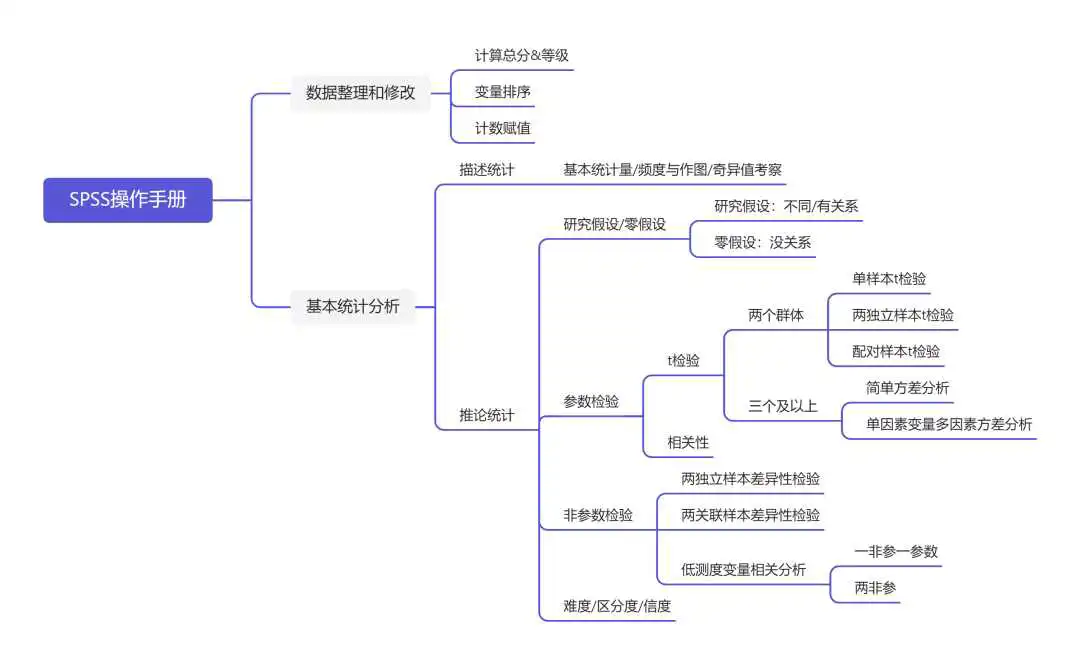
- 选择 “分析” - > “描述统计” - > “探索”。
- 将需要分析的变量选入 “因变量列表” 框。
- 在 “统计量” 选项卡中,可以勾选 “百分位数” 来获取百分位值;在 “图” 选项卡中,可以勾选 “箱图” 来直观查看离群值和极值情况。
- 点击 “确定”,SPSS 将输出相关统计量以及对应的图形(如果勾选)。
5、联列表分析
通过一个变量的个案组控制分析另一个变量内的数据是否存在关联,输出个案数和占比、两个变量的个案组之间的交叉分析表,进行计数、占比和总。通过卡方检验表的显著性判断差异,小于0.05为存在显著差异,也可以通过图形直观观察差异
具体操作:
- 选择 “分析” - > “描述统计” - > “交叉表”。
- 将一个变量(作为行变量)选入 “行” 框,将另一个变量(作为列变量)选入 “列” 框。
- 在 “统计量” 选项卡中,可以勾选 “计数” 和 “百分比” 来获取相应的信息;在 “单元格” 选项卡中,可以勾选 “观察值” 和 “期望频率” 等选项,以获取更详细的信息。
- 点击 “确定”,SPSS 将输出个案数和占比以及交叉分析表。
- 适用场景:分析变量的总体分布是否达到理想分布,如检验抽奖的概率平均性。
- 举例:检验抽奖结果是否符合预期的均匀分布。
- 操作:
- 数据准备:将抽奖结果数据输入 SPSS,每个观测值为一次抽奖结果(分类变量)。
- 选择 “分析”-“非参数检验”-“旧对话框”-“卡方”。
- 将抽奖结果变量选入 “检验变量列表” 框。
- 点击 “确定”,输出描述统计信息、实际频数和理想频数,通过检验统计表的显著性判断总体分布和理想分布之间的差异。
- 适用场景:对于二值变量,分析两个值的频率是否达到一定的比例,如检验合格率。
- 举例:检验产品合格与否的频率是否符合预期比例。
- 操作:
- 数据准备:将产品合格情况数据输入 SPSS,每个观测值为一个产品的合格情况(二值变量)。
- 选择 “分析”-“非参数检验”-“旧对话框”-“二项式”。
- 将产品合格情况变量选入 “检验变量列表” 框。
- 在 “检验比例” 框中输入预期的合格比例(如果有)。
- 点击 “确定”,输出描述统计信息、个案数及比例,通过二项检验表的显著性判断总体分布和二项分布之间的差异。
- 适用场景:一个游程为具有相同符号的连续串,分析二值变量中值的分布是否具有随机性,如抛硬币。
- 举例:检验抛硬币结果的随机性。
- 操作:
- 数据准备:将抛硬币结果数据输入 SPSS,每个观测值为一次抛硬币结果(二值变量)。
- 选择 “分析”-“非参数检验”-“旧对话框”-“游程”。
- 将抛硬币结果变量选入 “检验变量列表” 框。
- 点击 “确定”,输出描述统计信息,通过游程检验表的显著性判断总体分布和随机性之间的差异。
- 适用场景:分析变量的总体分布是否符合指定分布方式,包括正态分布、均匀分布、泊松分布以及指数分布。
- 举例:检验某变量是否符合正态分布。
- 操作:
- 数据准备:将变量数据输入 SPSS,每个观测值为一个数据点。
- 选择 “分析”-“非参数检验”-“旧对话框”-“1 - K 独立样本”。
- 将变量选入 “检验变量列表” 框,在 “检验类型” 中选择 “K - S(Kolmogorov - Smirnov)检验”,并在下拉菜单中选择要检验的分布类型(如正态分布)。
- 点击 “确定”,输出描述统计信息,通过单样本 K - S 检验表的显著性判断总体分布和指定分布方式之间的差异。
通过一个变量的两个个案组控制分析另一个变量内的数据的分布方式是否相同,输出描述统计信息、频率表,通过检验统计表的显著性判断差异
(4)多独立样本非参数检验:
A. 数据准备
确保两个相关变量的数据已正确输入到 SPSS 数据编辑器中。一个变量作为分组变量,其每个不同的值代表一个个案组;另一个变量作为分析变量,是需要检验其在不同个案组中分布方式是否相同的变量。
B. 打开分析对话框
选择 “分析” - > “非参数检验” - > “旧对话框” - > “K - 独立样本”。
C. 选择变量
在打开的 “多个独立样本” 对话框中:
将分析变量(需要检验分布方式的变量)选入 “检验变量列表” 框。
将分组变量(代表不同个案组的变量)选入 “分组变量” 框。
点击 “定义范围” 按钮,在弹出的 “多个独立样本:定义范围” 对话框中,输入分组变量的最小值和最大值,以确定分组范围。然后点击 “继续” 返回 “多个独立样本” 对话框。
- 适用场景:用于比较一个自变量(因素)的不同水平对因变量的影响,判断不同水平下因变量均值是否存在差异。例如,研究不同教学方法(传统讲授法、小组讨论法、案例教学法)对学生考试成绩的影响。
- 举例:比较三种不同品牌的肥料对农作物产量的影响,肥料品牌为自变量(有三个水平),农作物产量为因变量。
- SPSS 操作步骤
- 数据准备:将数据输入 SPSS 数据编辑器,自变量作为一个分类变量,每个水平对应一个值;因变量作为一个连续变量。
- 选择 “分析” - > “比较均值” - > “单因素 ANOVA”。
- 在 “单因素方差分析” 对话框中,将因变量选入 “因变量列表” 框,自变量选入 “因子” 框。
- 点击 “选项” 按钮,勾选 “描述性” 以输出描述统计信息,勾选 “方差齐性检验”。
- 点击 “确定”,输出均值信息、描述统计信息。查看方差齐性检验表的显著性,大于 0.05 表示方差相等;查看 ANOVA 表的显著性初步判断是否存在差异;若存在差异,进一步查看多重比较表的显著性得出哪些组存在差异;可通过平均值图直观观察组间均值差异。
- 适用场景:同时研究两个或多个自变量(因素)对因变量的影响以及因素之间的交互作用。例如,研究不同性别和不同教育程度对收入的影响,性别和教育程度是自变量,收入是因变量。
- 举例:分析不同温度和不同光照强度对植物生长高度的影响,温度和光照强度是自变量,植物生长高度是因变量。
- SPSS 操作步骤
- 数据准备:输入自变量和因变量数据,自变量为分类变量,因变量为连续变量。
- 选择 “分析” - > “一般线性模型” - > “单变量”。
- 在 “单变量” 对话框中,将因变量选入 “因变量” 框,自变量选入 “固定因子” 框。
- 点击 “模型” 按钮,选择 “全因子” 模型(可分析所有主效应和交互效应)。
- 点击 “选项” 按钮,勾选 “描述性” 输出描述统计信息,勾选 “方差齐性检验”。
- 点击 “确定”,输出组合个案数、描述统计信息。查看误差方差齐性检验表的显著性,大于 0.05 表示方差相等;查看主体间效应检验表的显著性判断每个变量或变量组合对因变量的影响,小于 0.05 为影响显著;查看多重比较表的显著性得出每个组的影响程度;可通过平均值图中的交点判断多个变量有组合效应。
- 适用场景:在分析自变量对因变量的影响时,考虑一个或多个协变量的影响,剔除协变量对结果的影响,以更准确地分析自变量的作用。例如,研究不同运动方案对减肥效果的影响,同时考虑初始体重作为协变量。
- 举例:分析不同药物治疗方案对患者病情改善的影响,同时考虑患者的初始病情严重程度作为协变量。
- SPSS 操作步骤
- 数据准备:除自变量和因变量外,准备协变量数据并输入 SPSS。
- 选择 “分析” - > “一般线性模型” - > “单变量”。
- 在 “单变量” 对话框中,将因变量选入 “因变量” 框,自变量选入 “固定因子” 框,协变量选入 “协变量” 框。
- 点击 “选项” 按钮,勾选 “描述性” 输出描述统计信息,勾选 “方差齐性检验”。
- 点击 “确定”,输出组合个案数、描述统计信息。查看误差方差齐性检验表的显著性,大于 0.05 表示方差相等;查看主体间效应检验表的显著性判断每个变量或变量组合对因变量的影响,小于 0.05 为影响显著;另外,查看修正模型的显著性,小于 0.05 表示协变量与因变量存在线性回归关系。
- 适用场景:用于研究多个自变量的多个组合个案组对多个因变量的影响是否显著。例如,研究不同饮食习惯、运动习惯和睡眠习惯对身体健康指标(如血压、血糖、血脂)的影响。
- 举例:分析不同教学方法、教学时间和教学环境对学生学习成绩、学习兴趣和学习态度的影响,教学方法、教学时间和教学环境是自变量,学习成绩、学习兴趣和学习态度是因变量。
- SPSS 操作步骤
- 数据准备:输入自变量和因变量数据,自变量为分类变量,因变量为连续变量。
- 选择 “分析” - > “一般线性模型” - > “多变量”。
- 在 “多变量” 对话框中,将因变量选入 “因变量” 框,自变量选入 “固定因子” 框。
- 点击 “选项” 按钮,勾选 “描述性” 输出描述统计信息,勾选 “方差齐性检验”。
- 点击 “确定”,输出组合个案数。查看误差方差齐性检验表的显著性,大于 0.05 表示方差相等;查看多变量检验表和主体间效应检验表的显著性判断每个变量或变量组合对因变量的效果,小于 0.05 为影响显著;查看多重比较表的显著性得出每个组对不同变量的影响程度。
- 适用场景:用于分析同一组对象在不同时间点或不同条件下对同一因变量的测量结果,考虑个体内部的变异和个体间的变异。例如,研究同一组学生在不同学期的学习成绩变化,或者同一组患者在治疗前后不同时间点的病情变化。
- 举例:分析同一组运动员在不同训练阶段的体能测试成绩变化,训练阶段是自变量,体能测试成绩是因变量。
- SPSS 操作步骤
- 数据准备:按照重复测量的设计整理数据,每个对象在不同时间点或条件下的测量结果作为一个变量输入 SPSS。
- 选择 “分析” - > “一般线性模型” - > “重复测量”。
- 在 “重复测量” 对话框中,定义重复测量的因素和水平,将因变量选入 “因变量” 框。
- 点击 “选项” 按钮,勾选 “描述性” 输出描述统计信息,勾选 “方差齐性检验”。
- 点击 “确定”,输出变量组的变量、描述统计信息。查看协方差矩阵齐性检验表的显著性判断各组协方差矩阵的差异;查看误差方差齐性检验表的显著性判断各组方差是否相等,大于 0.05 为相等;查看球形检验表的显著性判断是否符合球形假设,大于 0.05 为符合;查看多变量检验表和主体内效应检验表的显著性判断变量组中的变量或其与自变量的组合作用对变量组的影响,小于 0.05 为影响显著;查看主体间效应检验表的显著性初步判断自变量对变量组的影响是否有差异;可通过平均值图直观观察比较各组影响大小。
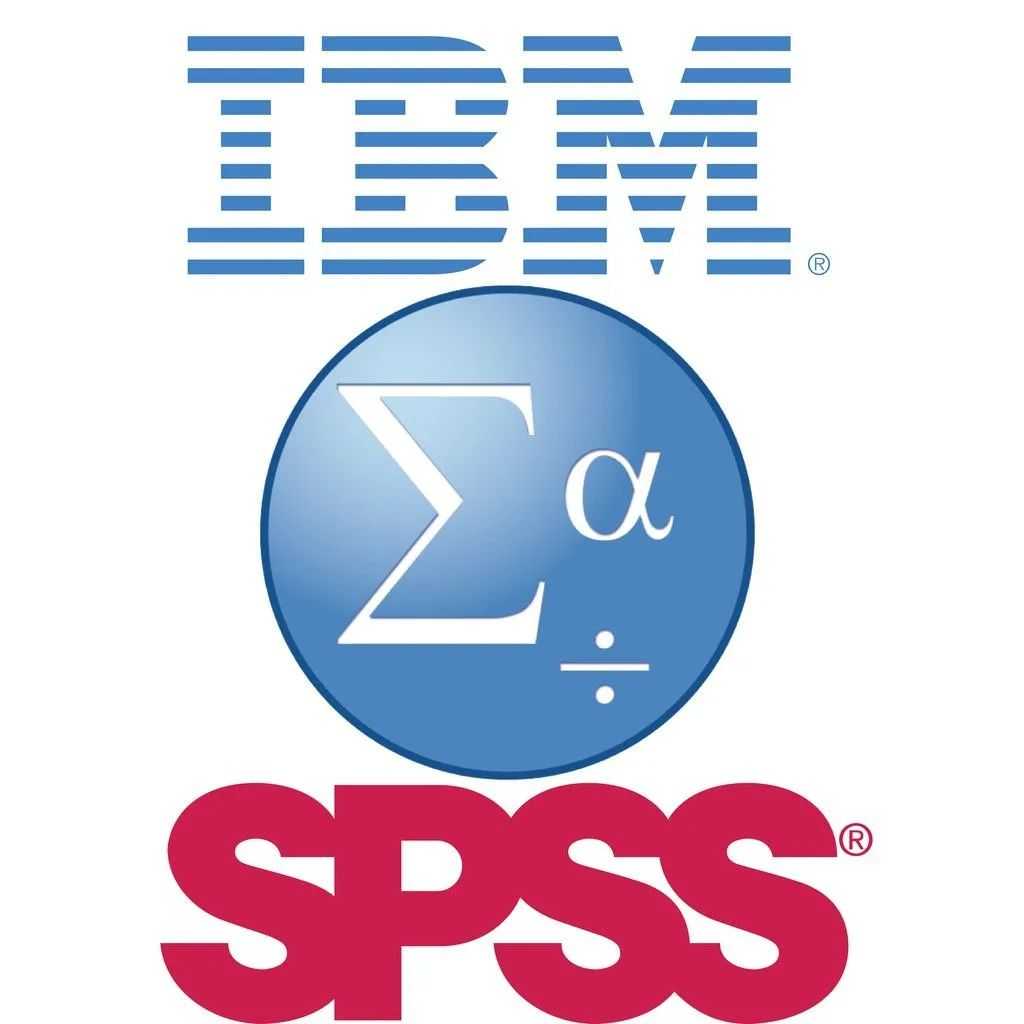
版权声明:
本文来自互联网用户投稿,该文观点仅代表作者本人,不代表本站立场。本站仅提供信息存储空间服务,不拥有所有权,不承担相关法律责任。
如若内容造成侵权、违法违规、事实不符,请将相关资料发送至xkadmin@xkablog.com进行投诉反馈,一经查实,立即处理!
转载请注明出处,原文链接:https://www.xkablog.com/bcyy/72743.html
